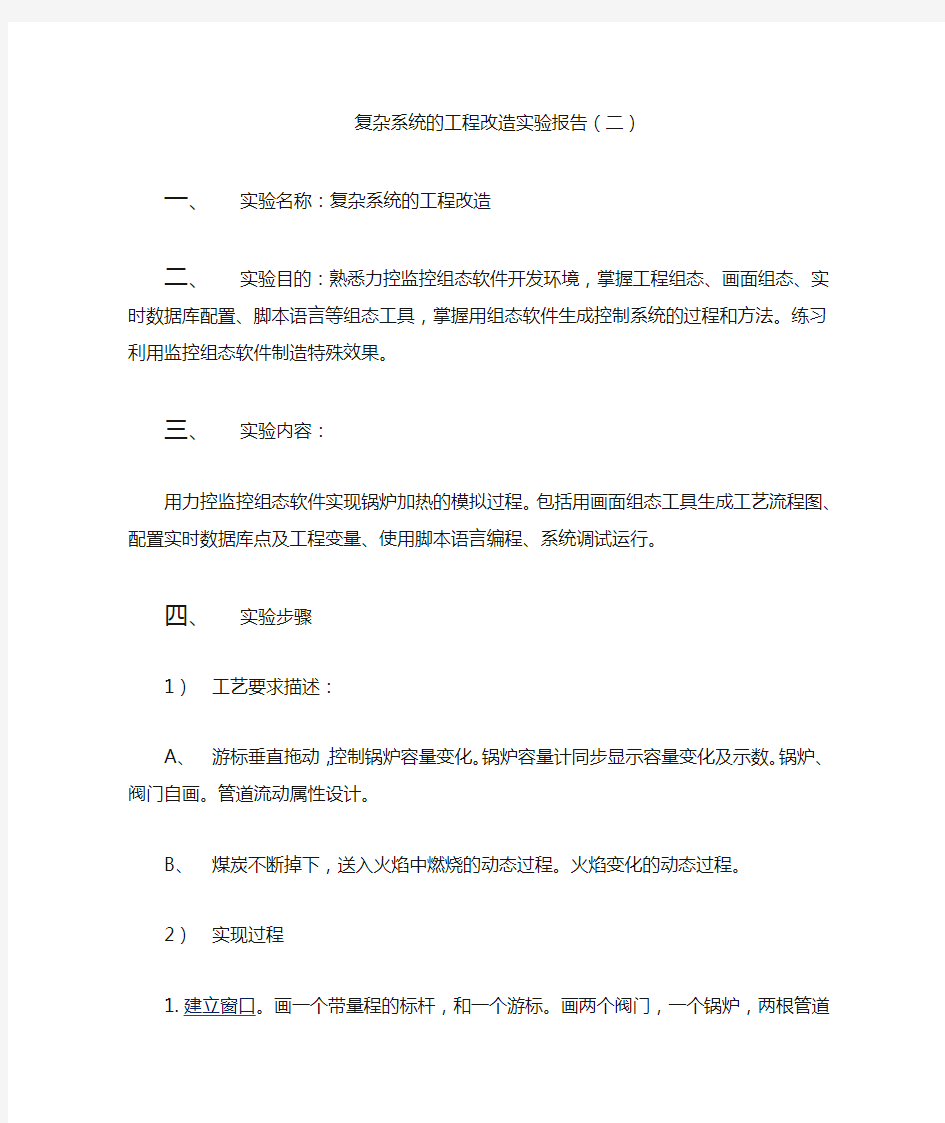
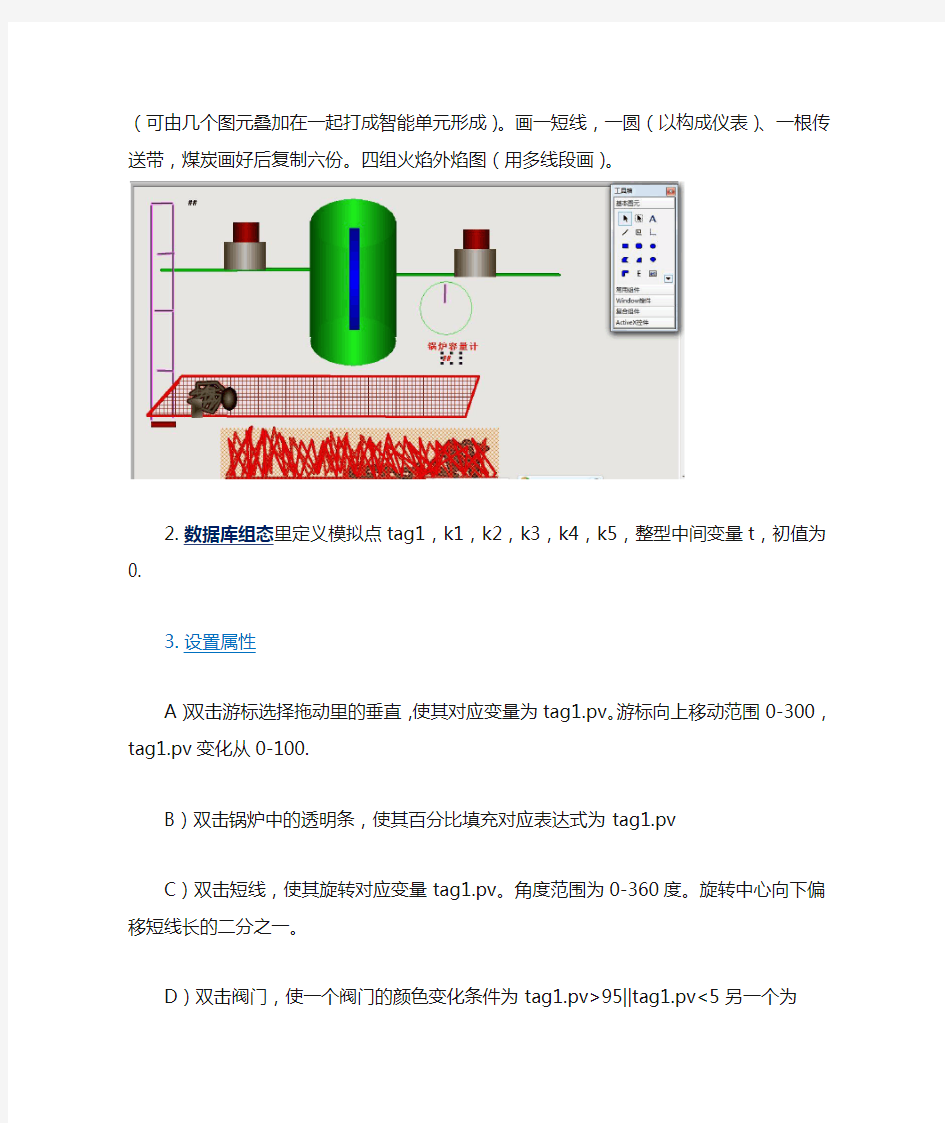
复杂系统的工程改造实验报告(二)
一、实验名称:复杂系统的工程改造
二、实验目的:熟悉力控监控组态软件开发环境,掌握工程组态、
画面组态、实时数据库配置、脚本语言等组态工具,掌握用组态软件生成控制系统的过程和方法。练习利用监控组态软件制造特殊效果。
三、实验内容:
用力控监控组态软件实现锅炉加热的模拟过程。包括用画面组态工具生成工艺流程图、配置实时数据库点及工程变量、使用脚本语言编程、系统调试运行。
四、实验步骤
1)工艺要求描述:
A、游标垂直拖动,控制锅炉容量变化。锅炉容量计同
步显示容量变化及示数。锅炉、阀门自画。管道流
动属性设计。
B、煤炭不断掉下,送入火焰中燃烧的动态过程。火焰
变化的动态过程。
2)实现过程
1.建立窗口。画一个带量程的标杆,和一个游标。画两
个阀门,一个锅炉,两根管道(可由几个图元叠加在
一起打成智能单元形成)。画一短线,一圆(以构成仪
表)、一根传送带,煤炭画好后复制六份。四组火焰外
焰图(用多线段画)。
2.数据库组态里定义模拟点tag1,k1,k2,k3,k4,k5,
整型中间变量t,初值为0.
3.设置属性
A)双击游标选择拖动里的垂直,使其对应变量为tag1.pv。游标向上移动范围0-300,tag1.pv变化从
0-100.
B)双击锅炉中的透明条,使其百分比填充对应表达式为tag1.pv
C)双击短线,使其旋转对应变量tag1.pv。角度范围为0-360度。旋转中心向下偏移短线长的二分之一。
D)双击阀门,使一个阀门的颜色变化条件为
tag1.pv>95||tag1.pv<5另一个为
tag1.pv<5||tag1.pv>95
E)双击管道,使一管道的流动属性条件为tag1.pv<10;
另一管道为tag1.pv>10.
F)添加一文本,使其模拟变量tag1.pv
G)5块煤炭的目标移动选择水平,表达式分别为k1.pv,
k2.pv,k3.pv,k4.pv,k5.pv。向右移动范围为0-500.
五份叠在一起。第六份放于煤炭掉入火堆的地方,
设置其隐藏属性为
k1.pv<4||k2.pv<4||k3.pv<4||k4.pv<4||k5.pv<4(模
拟煤炭掉入火堆,火堆里煤炭增加的状态)。
H)四组火焰外焰图分别设置其隐藏条件为(t%4==0)、
(t%4==1)、(t%4==2)、(t%4==3)当表达式为假。4、写脚本语言
进入程序
k1.pv=0;
k2.pv=20;
k3.pv=40;
k4.pv=60;
k5.pv=80;
周期执行:
t=t+1;
k1.pv=k1.pv+23;
k2.pv=k2.pv+23;
k3.pv=k3.pv+23;
k4.pv=k4.pv+23;
k5.pv=k5.pv+23;
if k1.pv>=100 then k1.pv=k1.pv-103;endif
if k2.pv>=100 then k2.pv=k2.pv-103;endif
if k3.pv>=100 then k3.pv=k3.pv-103;endif
if k4.pv>=100 then k4.pv=k4.pv-103;endif
if k5.pv>=100 then k5.pv=k5.pv-103;endif 五、实验结果组图
六、实验总结。
用隐藏功能可以实现各种动态过程,修改重复执行脚本语言的周期相当于调节动画每秒的帧数。
力控组态软件教程 第一节选型及安装 力控通用监控组态软件的正式发行企业版分为开发版和运行版,软件是根据点数进行计价的,点数是指实际监控的外部I/O设备参数的个数,即软件内部的实时数据库DB中I/O连接项的个数,软件内部的中间变量、间接变量等不计点。 力控演示版的开发版和运行版分别有64点的限制,完全免费的不限点数的开发版可以直接咨询三维力控销售部和各地办事处,索要注册号即可以使用,力控正式发行的开发版没有点数和时间的限制,购买软件时,开发版随运行版免费赠送,运行版分为通用监控版、WWW网络版等。 1. 力控的运行版本 1) 通用监控版 运行在单台PC上完成监控,该版本不包括扩展组件。 2) 标准网络版 由2套通用监控版软件通过以太网可以构成标准的服务器/客户端应用模式,标准服务器端只授权5客户使用,客户端在5个客户端的基础上可增加10、20、50、无限客户端。 3) WWW网络版 用标准的IE浏览器作为“瘦”客户端,在Internet/Intranet上来监控WWW服务器的上的数据,瘦客户端在5个客户端的基础上可增加10、20、50、无限客户端。 2. 扩展组件 包括PC控制策略程序、GPRS组件、数据库ODBC通讯组件、CommServer
通讯组件、DataServer数据转发组件、远程数据库历史备份程序等组件。 3.系统要求 1)硬件配置 目前市面上流行的机型完全满足力控的运行要求,推荐配置如下: CPU:Pentium(R) 4 CPU 2.0GHz以上。 内存:512M以上。 显示器:VGA、SVGA以及支持桌面操作系统的图形适配器,显示256色以上。 并行口或USB口:安装产品授权的加密锁。 2)软件要求 软件没有经过授权,也可以开发和运行,但有如下限制:数据库连接项支持64点,运行系统在线运行时间是1小时。 软件支持的操作系统:WINNT4.0(补丁6)/WIN2000 /WINXP/WIN 2003。 可用于win XP、win7,win10未试过,估计可以? 3)硬件加密锁 软件是通过硬件加密锁进行授权,软件经过授权后可以长时间运行,产品提供的加密锁包括:并口硬件加密锁和USB口硬件加密锁,硬件加密锁使用前必须安装驱动程序。 安装并口硬件加密锁步骤: 在安装加密锁前应关闭计算机电源和外围设备。 第二节创建一个简单工程
TIPTOP隔离网闸文件交换功能配置案例 2009-4-17
版权声明 本手册中的内容是TIPTOP隔离网闸文件交换配置案例。 本手册的相关权力归深圳市利谱信息技术有限公司所有。手册中的任 何部分未经本公司许可,不得转印、影印或复印。 ? 2005-2007 深圳市利谱信息技术有限公司 Shenzhen Tiptop Information Technology Co., Ltd. All rights reserved. TIPTOP隔离网闸 文件交换配置案例 本手册将定期更新,如欲获取最新相关信息,请访问 公司网站: 您的意见和建议请发送至: 深圳市利谱信息技术有限公司 地址:深圳市福田区泰然工业园泰然四路210栋东座7B 电话:0 邮编:518040 传真:8 网址: 电子信箱:
目录 1 网络拓扑 (1) 2 客户需求 (1) 3 网络配置 (2) 3.1 内网网络端口一配置 (2) 3.2 外网网络端口一配置 (2) 4 网闸具体配置 (3) 4.1 需求一文件交换配置 (3) 4.1.1 交换模块配置 (3) 4.1.1.1 内网文件交换配置............................................错误!未定义书签。 4.1.1.2 外网文件交换配置............................................错误!未定义书签。 4.1.1.3 内网主机配置操作............................................错误!未定义书签。 4.1.1.4 外网主机设置操作............................................错误!未定义书签。 4.2 需求二实现内外网主机共享目录之间文件自动交换 (8) 4.2.1 实现方式一:文件共享同步 (8) 4.2.2实现方式二:文件自动收发 (10)
《集散控制系统原理及应用》 实验报告 姓名:胡文千_______ 学号:1345733203_____ 班级:13457332 ___ 专业:电气工程及其自动化 学院:电气与信息工程学院 江苏科技大学(张家港) 二零一六年六月
一、实验目的 1、熟悉DCS系统的方案设计; 2、熟悉使用组态软件对工艺流程图的绘制; 3、熟悉使用组态软件生成多种报表。 二、实验内容 实验(一) 1、自行设计一个小型的工程现场; 2、绘制工艺流程图; 3、在力控中模拟设计的系统,仿真实现基本功能。实验(二) 1、在实验(一)基础上,完成在力控中生成报表; 2、运用DCS知识分析所设计的系统; 3、仿真结果分析总结。
实验(一) 1、方案题目 交通系统实时监控系统。 2、方案背景 现在的交通变得越来越繁忙,交通系统变得越来越重要,对交通系统实时必要的监控能够维持交通安全,若出现交通信号等混乱时能够及时准确的发现。3、组态软件 1)概念 组态软件,又称组态监控软件系统软件。译自英文SCADA,即Supervisory Control and Data Acquisition(数据采集与监视控制)。它是指一些数据采集与过程控制的专用软件。它们处在自动控制系统监控层一级的软件平台和开发环境,使用灵活的组态方式,为用户提供快速构建工业自动控制系统监控功能的、通用层次的软件工具。组态软件的应用领域很广,可以应用于电力系统、给水系统、石油、化工等领域的数据采集与监视控制以及过程控制等诸多领域。在电力系统以及电气化铁道上又称远动系统(RTU System,Remote Terminal Unit)。 组态软件指一些数据采集与过程控制的专用软件,它们是在自动控制系统监控层一级的软件平台和开发环境,能以灵活多样的组态方式(而不是编程方式)提供良好的用户开发界面和简捷的使用方法,它解决了控制系统通用性问题。其预设置的各种软件模块可以非常容易地实现和完成监控层的各项功能,并能同时支持各种硬件厂家的计算机和I/O产品,与高可靠的工控计算机和网络系统结合,可向控制层和管理层提供软硬件的全部接口,进行系统集成。 2)组态软件的功能 组态软件通常有以下几方面的功能: (1)强大的界面显示组态功能。目前,工控组态软件大都运行于Windows 环境下,充分利用Windows的图形功能完善界面美观的特点,可视化的m风格界面、丰富的工具栏,操作人员可以直接进人开发状态,节省时间。丰富的图形控件和工况图库,既提供所需的组件,又是界面制作向导。提供给用户丰富的作
1.1 配置安全通道 ◆网络拓扑 FTP客户端 FTP服务端 ◆应用概述 如上图所示,今以FTP应用服务配置为例,其他应用服务类似(只要该C/S模式底层符合标准的TCP/UDP协议)。此应用要求实现内网FTP客户端主机通过安全隔离网闸安全地访问外网FTP服务器,通过安全通道模块达到对文件上传/下载的目的。该应用环境使用要点如下: 1、网闸内、外网络口各直连一台装有WindowsXP Professional系统的主机,与网闸外 侧相连的是FTP服务器(端口:21),与网闸内侧相连的是访问客户端主机; 2、今要求以透明和普通两种方式访问; 3、IP地址设置见网络拓扑图; ◆配置步骤 网闸WEB配置部分,下面以FTP应用为例展开叙述,其他应用与之类似,不再赘述。 1、配置网闸内侧任务,并启动服务 添加网闸内侧任务,如下图:
启动服务,如下图: 按下按钮,启动服务 2、配置网闸外侧任务,并启动服务 添加网闸外侧任务,仅对普通访问有效,如下图:
服务类型可选【tcp_any】;亦可 选【ftp】,但目的端口可不填。 启动服务,同上。 3、测试 针对普通访问,访问时如下图: 普通访问模式下,该 地址为网闸内侧地址 普通访问模式下,格式为: 用户名 针对透明访问,访问时如下图:
透明访问模式下,该地 址为真实FTP服务器地址 透明访问模式下,格式为:用户名 1、透明访问时,需配置默认网关或添加静态路由,详见《4.2.2 FTP访问》的“配置步骤”第4步; 2、支持日志访问; 3、支持一些动态端口应用服务,比如:ftp、tns、h.323等等; 4、支持源、目的端口范围; 5、不支持PPTP、IPSec、GRE、IGMP、IGRP及OSPF服务; 6、普通访问时,不支持服务器地址范围; 7、支持ping; 8、支持相同服务多服务器的应用模式; IE浏览器进行FTP访问; 1、配置客户端任务(针对普通访问和透明访问),并启动服务; 2、配置服务端任务(仅针对普通访问),并启动服务; 3、测试;
KNT-WP01型风光互补发电综合实训系统教程之力控教程建立一个新的项目的基本流程: 1、打开软件:双击桌面上的图标,打开软件,弹出工程管理器对话框,如图1所示, 图1 2、新建工程:点击工程管理对话框上的按钮,弹出新建工程对话框,如图2所示,可对工程项目进行命名等,点击确定。 图2
3、工程开发制作,点击工程管理对话框上的按钮,弹出如图3所示界面,对工程进行开发制作。 图3 4、新建窗口,双击开发系统左侧的,弹出窗口对话框,如图4所示, 图4 可对窗口属性进行设定,如名字、背景色等。 5、新建I/O设备组态,双击图标,可对PLC、变频器、modbus 等下位设备进行I/O设备组态设置。对话框如图5所示,
图5 各设备组态可对其设备名称,设备地址,串口,波特率,奇偶校验,数据位以及停止位等进 行设置,如下图6、7所示: 图6 图7
表1为各设备的I/O设备的串口,波特率,奇偶校验,数据位,停止位的一些参数。 6、建立数据库组态,双击图标,弹出数据库组态对话框,如图8所示: 图8
可建立开关量、模拟量等数据库变量,如表2所示。 7、画图,建立链接。 该图标为图库标志,可选择各个按钮或指示灯。 该标志位工具栏标志,可选择按钮和文本框等。
8、专家报表。 点击工具下拉菜单中的“专家报表”,如图9所示, 图9 9、趋势曲线 点击工具下拉菜单的复合组件,弹出如下对话框,点击曲线模板,得到趋势曲线模板。如图10所示。 图10 10、一些程序脚本, 死区时间选择的脚本: deadtime.pv=strtoint(#combobox44.listgetbtem(#combobox44.listgetselection())) 变频器启动脚本:按下鼠标对话框中, A0.PV=1;A1.PV=1;A2.PV=1;A3.PV~A6.PV=1;A7.PV~A9.PV=0;A10.PV=1:;A11~A14.PV=0; 释放鼠标对话框中输入:F_set.pv=50。 变频器停止脚本:按下鼠标对话框中输入: A0.PV=0;A1.PV=1;A2.PV=1;A3.PV~A6.PV=1;A7.PV~A9.PV=0;A10.PV=1:;A11~A14.PV=0; 释放鼠标对话框中输入:F_set.pv=0。 脚本对话框有以下步骤弹出:双击画出的按钮图标,得到对话框,如图11所示。
联想网御网闸(SIS-3000)设备测试报告 一、设备管理、拓扑结构 1、通过笔记本管理网闸,需要先在笔记本上导入管理证书(光盘——管理证书文件夹下,密码:hhhhhh),管理IP:10.0.0.200 ,掩码:255.255.255.0 。 2、登录内网:用网线连接内网专用管理口,在IE浏览器输入:https://10.0.0.1:8889 3、输入用户名/密码:administrator/ administrator (超级用户)或输入:admin/admin123(管理员用户)。 4、登录外网:用网线连接外网专用管理口,在IE浏览器输入:https://10.0.0.2:8889或输入用户名/密码:administrator/ administrator (超级用户) 或输入:admin/admin123(管理员用户)。测试拓扑结构: 192.168.20.2内:192.168.20.1外:192.168.10.1 192.168.10.2 FTP客户端网闸客户端网闸服务端 FTP服务端注:网闸的工作模式有两种,普通模式、透明模式。 “访问类别”功能是网闸的主要使用之一,根据外部使用客户端跨网闸访问“目的服务器地址”的不同,分为“透明访问”、“普通访问”两种模式。 两种使用模式具体的比较如下 区别透明访问普通访问 含义外部客户端,“无视”网闸的存在,直接访 问网闸另一侧的真实服务器地址;外部客户端通过访问相连网闸地址,再由网闸连接真实服务器; 原理区别两者相同两者相同 配置区别1)只需配置网闸客户端任务,无需配置网 闸服务端任务; 2)客户端添加一条路由,指向网闸;必须同时配置网闸客户端、服务端任务,且对应任务之间的任务号必须相同; 访问目的地址网闸另一侧的真实服务器地址和客户端相连一侧的网闸地址网闸两侧网络 地址同网段 支持支持 网闸两侧网络 地址不同网段 支持支持 双机热备支持支持
力控组态入门教程 一、关于力控 力控是北京三维力控科技有限公司“管控一体化解决之道”产品线的总称,由监控组态软件、“软”控制策略软件、实时数据库及其管理系统、Web门户工具等产品组成。这些产品不是孤立的,力控是一个应用规模可以自由伸缩的体系结构,整个力控系统及其各个产品都是由一些组件程序按照一定的方式组合而成的。因此本指南没有专门针对具体的产品分别介绍使用方法,而是介绍所有产品的共同使用方法。 在力控中,实时数据库RTDB是全部产品数据的核心,分布式网络应用是力控的最大特点。 在力控中,所有应用(例如趋势、报警等)对远程数据的引用方法都和引用本地数据完全相同,这是力控分布式特点的主要表现。 二、力控®产品发展史1994年12月,基于16位Windows平台(以Windows3.1
为代表)的力控®版本形成。 1996年09月,基于32位Windows平台(以Windows95为代表)的力控®1.0形成。并注册了力控®商标,成为国内率先拥有自主知识产权的自动化软件品牌。 1999年06月,力控®1.2版本推出,在石油、石化等行业广泛应用。 2000年10月,力控®升级为2.0版本正式推向市场 2000年06月,被国家五部委确定为国家重点新产品 2001年06月,正式推出基于PC的控制策略生成器 2001年08月,《监控组态软件及其应用》一书正式出版 2001年12月,力控®英文版forcecontrol正式推出 2002年03月,力控®2.6版本正式推向市场 2004年10月,力控®3.6版本获科技部中小企业基金扶持项目立项 三、关于力控®PCAuto?组态生成的数据文件及应用目录说明 应用路径\doc,存放画面组态数据。 应用路径\logic,存放控制策略组态数据。 应用路径\http,存放要在Web上发布的画面及有关数据。 应用路径\sql,存放组态的SQL连接信息。 应用路径\recipe,存放配方组态数据。 应用路径\sys,存放所有脚本动作、中间变量、系统配置信息。 应用路径\db,存放数据库组态信息,包括点名列表、报警和趋势的组态信息、数据连接信息等。 应用路径\menu,存放自定义菜单组态数据。 应用路径\bmp,存放应用中使用的.bmp、.jpg、.gif等图片。 应用路径\db\dat,存放历史数据文件。 第二章力控产品功能 2.1概述: 从1993年至今,力控®监控组态软件为国家经济建设做出了应有贡献,在石油、石化、化工、国防、铁路(含城铁或地铁)、冶金、煤矿、配电、发电、制药、热网、电信、能源管理、水利、公路交通(含隧道)、机电制造等行业均有力控软件的成功力控;监控组态软件已经成为民族工业软件的一棵璀璨明星。 一直以来,北京三维力控始终有预见性地开发具有潜在应用价值的功能模块,同时认真评估用户反馈建议来改进力控®产品,使用户得到超值回报,与客户的互动合作将促进了北京三维力控的发展。力控®监控组态软件的分布式的结构保证了发挥系统最大的效率。 力控®软件以计算机为基本工具,为实施数据采集、过程监控、生产控制提供了基础平台,它可以和检测、控制设备构成任意复杂的监控系统。在过程监控中发挥了核心作用,可以帮助企业消除信息孤岛,降低运作成本,提高生产效率,加快市场反应速度。 在今天,企业管理者已经不再满足于在办公室内直接监控工业现场,基于网络浏览器的Web方式正在成为远程监控的主流,作为国产软件中国内最大规模SCADA系统的WWW 网络应用的软件,力控®为满足企业的管控一体化需求提供了完整、可靠的解决方案。 2.2 软件构成: 力控®软件包括:工程管理器、人机界面VIEW、实时数据库DB、I/O驱动程序、控制策略生成器以及各种网络服务组件等。它们可以构成如下的网络系统
力控forcecontrol6.1组态软件开发工程步骤简单说明 一、安装力控组态6.1软件。 1.双击Setup.exe程序,弹出安装界面,出图1所示。 图1安装界面 2.分别点击安装红色标记部分的【力控ForceControl6.1sp3】和【I/O驱动程序】,安装时均选择默认演示版,【下一步】至完成,安装完成后,可以新建工程进入开发,具体见多媒体视频文件。
二、力控组态开发环境 1.新建工程 (1)安装好软件之后,双击桌面力控图标,弹出工程管理器,如图2 图2 工程管理器 (2)点击左上角【新建】图标,新建一个工程,如图3。 图3 新建一个工程
(3)选择新建的工程点击【开发】(如图4)即可进入新建工程开发环境。(如果没有加密锁,会弹出“找不到加密锁,只能以演示版运行”的对话框,点击忽略进入) 图4 工程管理器中新建的工程 2.新建IO设备, (1)在这里是定义上位机软件将要连接的设备,比如西门子200的PLC,或者智能数显仪表等,在此以S7-200PLC为例。双击【工程项目】中的【IO 设备组态】,如图5,: 图5 工程项目界面
(2)当弹出【IoManager】窗口时,选择左侧【I/O设备】-【PLC】-【IoManager】-【SIEMENS西门子】-【S7-200(PPI)】,如图6。 图6 IoManager
(3)双击【S7-200(PPI)】驱动即可新建IO设备,按要求输入【设备名称】(不能出现中文)、【设备描述】、【更新周期】、【超时时间】、【设备地址】(此处地址为PLC出厂默认值2)、【通信方式】、【故障后恢复查询周期】,如图7。 图7 IO设备配置第一步 (4)点击【下一步】,进入设备配置第二步,设置串口号并进行串口设置,此处为“波特率:9600,偶校验,8位数据,1位停止位”,如图8。 图8 IO设备配置第二步
联想网御防火墙配置手册 1 登陆方法 1.1 使用电子钥匙方式登陆防火墙 在Web 界面管理中,管理主机默认只能连接防火墙的fe1,如果需要连接其它网口,必须进行相应的设置。默认的管理主机IP 地址是10.1.5.200,Web 界面管理使用SSL 协议来加密管理数据通信,因此使用IE 来管理防火墙时,在地址栏输入https://a.b.c.d:8888/,来登录防火墙。其中防火墙的地址“a.b.c.d”初始值为“10.1.5.254”,登录防火墙的初始用户名和口令都是“administrator”,“administrator”中所有的字母都是小写的。 注意:用Web 界面管理时,建议管理主机设成小字体,分辨率为1024*768;其他字体和分辨率可能使界面显示不全或顺序混乱。 管理员通过Web 方式管理防火墙有两种认证方式,电子钥匙认证和证书认证。使用电子钥匙时,首先将电子钥匙插入管理主机的usb 口,启动用于认证的客户端ikeyc.exe,输入PIN 密码,默认为12345678,系统会读出用于认证的ikey 信息,此时窗口右边的灯是红的。(如下图所示) 选择“连接”,连接进行中灯是黄的,如果连接成功,灯会变绿,并且出现通过认证的提示框,“确定”后,就可以通过https://10.1.5.254:8888 连接防火墙了。(如下图所示)
注意:防火墙管理过程中,请不要拔下电子钥匙,也不要关闭防火墙管理认证客户端,否则可能无法管理。 1.2使用管理证书认证方式远程登陆防火墙 1.2.1远程登陆防火墙的条件 1、必须在先使用电子钥匙登陆防火墙,在“系统配置>>管理配置>>管理证书” 页面上载防火墙证书。(附图1) 2、在准备登陆防火墙的计算机上导入浏览器认证证书“admin.p12”。(附图2) 3、在“系统配置〉〉管理配置〉〉管理主机”页面添加管理主机。(附图3) 4、对“网络配置〉〉网络设备”页面中的fe4口进行操作(附图4)。打开“用 于管理”选项。(附图5) 附图1 说明:选择好相应的证书和密钥,点击“导入”即可。
概述: 力控6.0监控组态软件是北京三维力控科技根据当前的自动化技术的发展趋势,总结多年的开发、实践经验和大量的用户需求而设计开发的高端产品,是三维力控全体研发工程师集体智慧的结晶,该产品主要定位于国内高端自动化市场及应用,是企业信息化的有力数据处理平台。 力控6.0在秉承力控5.0成熟技术的基础上,对历史数据库、人机界面、I/O驱动调度等主要核心部分进行了大幅提升与改进,重新设计了其中的核心构件,力控6.0面向.NET开发技术,开发过程采用了先进软件工程方法:“测试驱动开发”,产品品质将得到充分保证。 与力控早期产品相比,力控6.0产品在数据处理性能、容错能力、界面容器、报表等方面产生了巨大飞跃。 主要指标: 方便、灵活的开发环境,提供各种工程、画面模板、大大降低了组态开发的工作量; 高性能实时、历史数据库,快速访问接口在数据库4万点数据负荷时,访问吞吐量可达到20RR0次/秒; 强大的分布式报警、事件处理,支持报警、事件网络数据断线存储,恢复功能; 支持操作图元对象的多个图层,通过脚本可灵活控制各图层的显示与隐藏; 强大的ACTIVER控件对象容器,定义了全新的容器接口集,增加了通过脚本对容器对象的直接操作功能,通过脚本可调用对象的方法、属性; 全新的、灵活的报表设计工具:提供丰富的报表操作函数集、支持复杂脚本控制,包括:脚本调用和事件脚本,可以提供报表设计器,可以设计多套报表模板; 企业信息化的有力平台 Internet时代的创举: 提供在Internet/Intranet上通过IE浏览器以“瘦”客户端方式来监控工业现场的解决方案; 支持通过PDA掌上终端在Internet实时监控现场的生产数据; WWW服务器端与客户端画面的数据高度同步,浏览器上看到的图形界面与通用组态软件生成的过程画面效果完全相同; “瘦”客户端与WWW网络服务器的实时数据传输采用事件驱动机制、变化传输方式,因此通过Internet远程访问力控Web服务器,IE“瘦”客户端显示的监控数据具有更好的实时性; WWW网络服务器面向.NET技术开发,易于使用https://www.doczj.com/doc/b816956114.html,等快速开发工具集成力控来构建企业信息门户; 强大的移动网络支持: 支持通过移动GPRS、CDMA网络与控制设备或其它远程力控节点通讯,力控移动数据服务器与设备的通讯为并发处理、完全透明的解决方案,消除了一般软件采用虚拟串口方式造成数据传输不稳定的隐患,有效的流量控制机制保证了远程应用中节省通讯费用。 企业信息化的助力工具: 力控软件内嵌分布式实时数据库,数据库具备良好的开放性和互连功能,可以与MES、SIS、PIMS 等信息化系统进行基于RMLOPC、ODBC、OLEDB等接口方式进行互连,保证生产数据实时地传送到以上系统内; 国际化设计与支持: 面向国际化的设计,同步推出英文版和繁体版,保证里多国语言版的快速支持与服务。 完整的网络冗余及软件容错解决方案 做为民族产业的大型SCADA、DCS软件,力控软件支持控制设备冗余、控制网络冗余、监控服务器冗余、监控网络冗余、监控客户端冗余等多种系统冗余方式,可以适应对安全性要求比较高的工艺装置,解决了一般国内外软件在数据吞吐、安全性和容错性上的问题,使软件在大数据量吞吐、网络切换上得到了很大的提高,达到了国际水平; 力控软件支持控制设备冗余,支持普通的232、485、以太网等控制网络的冗余,支持控制硬件的软冗余切换和硬冗余切换; 力控软件的双机冗余的“心跳”链路可以采用多网配置来进行“心跳”数据传输,同时主、从机切换支持手动切换方式,客户端支持服务器的故障切换、网络切换; 由力控软件组成的主从热备机可以达到快速的切换,切换时间最小可以为2秒! 图1 完整的网络冗余及软件容错解决方案 设备控制层
11.1 静态路由配置 配置需求:访问目的网络2.2.2.0/24,下一跳为192.168.83.108。 (1)进入到【路由管理】-【基本路由】-【静态路由表】中,新建一条静态路由表。 (2)目的地址:需要访问的目标网络 掩码:目标网络的掩码 下一跳地址:防火墙流出网口的对端设备地址 Metric:优先级,metric值越小优先级越高 网络接口:防火墙的流出接口 (3)在进入到【状态监控】-【状态信息】-【网络测试】中选择【routeshow】,开始调试。 如果静态路由生效,如下图所示。
注意事项: (1)下一跳地址一定要输入正确,这个地址不是防火墙的出口地址。 (2)下一跳地址一定可达有效的地址,可以在【状态监控】-【状态信息】-【网络测试】测试下可达性。 11.2 默认路由配置 配置需求:经过防火墙的数据包全部转发给211.211.211.210. (1)进入到【路由管理】-【基本路由】-【默认路由】中,新建一条默认路由。 (2)默认网关:211.211.211.210; 权重值:多条默认路由时使用,权重越大负载分担时流经的数据包所占比重越高
(3)在进入到【状态监控】-【状态信息】-【网络测试】中选择【routeshow】,开始调试。 如果默认路由生效,如下图所示。 注意事项: (1) 配置多条默认路由时,一定勾选【启用基于状态回包功能】,权重值越大,分担的流量越多。 (2) 默认路由生效了,在【状态监控】-【状态信息】-【网络测速】中选择【ping】下网关地址,确保可达性。 11.3 策略路由配置
配置需求:内网192.168.1.0/24网段访问8.8.8.0/24通过eth0口路由出去。 (1)进入到【路由管理】-【基本路由】-【策略路由】中,新建一条高级路由表。 命名路由表名称和路由表ID 点击新建路由表后面的操作按钮,新建路由表内容
文档来源为:从网络收集整理.word版本可编辑.欢迎下载支持. 网闸FTP访问功能配置案例
目录 1 网络拓扑....................................................................................................错误!未定义书签。2客户需求....................................................................................................错误!未定义书签。3网络配置....................................................................................................错误!未定义书签。 3.1内网网络端口配置....................................................................错误!未定义书签。 3.2内网管理端口地址....................................................................错误!未定义书签。 3.3外网网络端口配置....................................................................错误!未定义书签。 3.4外网网关配置............................................................................错误!未定义书签。 3.5外网管理端口地址....................................................................错误!未定义书签。4网闸具体配置............................................................................................错误!未定义书签。 4.1代理模式配置............................................................................错误!未定义书签。 4.1.1内网模块配置....................................................................错误!未定义书签。 4.1.2外网模块配置....................................................................错误!未定义书签。 4.1.3内网客户端主机访问FTP服务器设置 ...........................错误!未定义书签。 4.2透明模式配置............................................................................错误!未定义书签。 4.2.1内网模块配置....................................................................错误!未定义书签。 4.2.2外网模块配置....................................................................错误!未定义书签。 4.2.3内网客户端主机访问FTP服务器设置 ...........................错误!未定义书签。
实验四力控组态软件中动作脚本的应用 一、实验目的 1、熟悉力控组态软件动作脚本、自定义函数的创建及使用; 二、实验任务 1、以三级液位系统为对象,设计相应的监控界面脚本动作; 2、熟悉力控组态软件中脚本编辑器的使用; 3、动作脚本、自定义函数的创建及应用。 三、预习及实验要求 1、参考教材及力控组态软件随机帮助文件及FAQ文件; 2、设计脚本动作,包括: i.图形对象动作脚本,点击罐2,罐3的罐体颜色变换一次; ii.数据改变动作脚本,当罐2的液位发生变化时,引起某对象的颜色变化; iii.键动作脚本,按下ctrl+a组合键时,某对象的颜色变化; iv.条件动作脚本,当罐2的液位大于90时,引发图像闪烁报警; 3、设计三级液位监控系统软件主界面中的脚本动作(以第二个罐作液位为 模拟对象,使液位作周期变化,范围范围:10-100,且可在运行时在0 -100范围内改变上下限,); 4、在3的基础上,液位每增加10,罐体充填颜色变换一次,上升时,液位 超过90报警,下降时,液位低于20报警,报警用颜色闪烁表示; 5、自定义函数的创建及调用(创建两个加法自定义函数,分别采用传值、传 地址的方式传回返回值,创建一个找最大值的自定义函数,见实例); 6、设计温度控制脚本动作,控制采用位式控制,用指示灯表示输出状态, 用游标输入模拟温度变化(位式控制:当设定值大于实测值时,停止输出,输出为0,当设定值小于于实测值时,启动输出,输出为最大值,)。
四、主要参考实验步骤(此实验步骤来自软件的帮助文件,更全的实验步骤请参考软件自带帮助文件) 1、脚本动作设计 示例程序如下: 1、在Draw中的当前窗口画面中,创建一个矩形对象。 2、双击矩形,进入动画连接对话框,选择“触敏动作-左键动作”,弹出触敏性动作 脚本编辑器。 3、在“按下鼠标”脚本编辑器中,填写脚本如下: this.FColor=255; “鼠标按着周期执行”编辑器中,填写脚本如下: a=a+5; “释放鼠标”编辑器中,填写脚本如下: this.FColor=0; 4、单击“确认”按钮(如要求定义变量a ,定义变量a 为中间变量)。 5、在画面上建立一个变量显示对象,显示变量 a 的值。 6、在Draw中将画面“保存”,然后单击“运行”,进入运行系统VIEW下,观看动作 效果。 2、自定义函数的创建及应用 1、)击导航树/自定义函数,弹出自定义函数设置对话框 2、)参数设置 名称:函数名,必须唯一,不能与已经使用的函数重名,包括自定义函数和系统函数。 返回值类型:可以是实型、整型、字符型,也可以为空即没有返回值。 参数列表:列出了该函数使用的参数以及参数属性。 名称:参数的名称。 类型:参数的数据类型。可以是实型、整型、字符型。 编辑代码:进入到脚本编辑器编辑自定义函数代码,完成所要完成的功能。 3、)功能代码实例如下 功能:在4个参数中求最大值,代码如下: //Function name: PMax //Parameters: X1, X2, X3, X4 if(X2 > x1) then x1 = x2; endif if(X3 > x1) then x1 = x3; endif if(X4 > x1) then x1 = x4; endif
联想网御网闸数据库访问功能配置案例 2006-1-17
目录 1 网络拓扑 (1) 2 客户需求 (1) 3 网络配置 (2) 3.1 内网网络端口配置 (2) 3.2 内网管理端口地址 (2) 3.3 外网网络端口配置 (3) 3.4 外网网关配置 (3) 3.5 外网管理端口地址 (4) 4 网闸具体配置 (5) 4.1 需求一配置 (5) 4.1.1 内网模块配置 (5) 4.1.1.1 添加Oracle 数据库客户端任务 (5) 4.1.1.2 新建访问用户配置 (6) 4.1.1.3 访问控制生效 (6) 4.1.2 外网模块配置 (7) 4.1.2.1 添加Oracle 数据库服务端任务 (7) 4.1.2.2 新建访问用户配置 (7) 4.1.2.3 访问控制生效 (8) 4.1.3 内网客户端主机配置 (9) 4.1.3.1 内网主机运行客户端软件并将数据库添加到树 (9) 4.1.3.2 内网用户成功登录外网数据库 (9) 4.2 需求二配置 (10) 4.2.1 内网模块配置 (10) 4.2.1.1 添加SQL Server 数据库客户端任务 (10) 4.2.1.2 新建访问用户配置 (10) 4.2.1.3 访问控制生效 (11) 4.2.2 外网模块配置 (12) 4.2.2.1 添加SQL Server 数据库服务端任务 (12) 4.2.2.2 修改访问用户配置 (12) 4.2.2.3 访问控制生效 (13) 4.2.3 内网客户端主机配置 (14) 4.2.3.1 内网主机数据库客户端配置 (14) 4.2.3.2 内网主机成功登录外网SQL Server数据库 (14)
有关网闸配置的案例 1.1配置网闸的基本步骤有哪些? 答: 1)在PC上安装客户端;本地IP为192.168.1.1/24,用交叉线与仲裁机相连(默认无法ping);2)通过客户端连接仲裁机(192.168.1.254)用户名/口令superman/talent123登录; 3)设置内端机IP地址,设置外端机地址(一般均为eth0) 4)为了调试方便,通过命令行的方式允许ping 通内外端机; 5)设置TCP应用通道,启用通道 6)配置安全策略 1.2通过一个案例来说明如何配置网闸来保证内外数据安 全交换 1.2.1拓扑图如下: 1.2.2基本说明: 1.在OA区域里有服务器,安全管理和终端,边界由网闸来隔离,只允许有限的访问。 2.目前具体的要求是只允许外部的终端10.10.1.1访问OA服务器,内部机器可以访问外
部的WEB 10.10.1.5 3.不能泄漏内(外)部的网络结构。 1.2.3基本配置: 设置内外端地址 1.2.4测试验证: 由于是端口转发,客户端的IE无需作代理设置,只是将访问的目的设为外(内)端机地址10.10.1.2(10.10.0.1)即可。 1.2.5效果 用户只需访问本地的服务器,通过网站作代理映射,就可以到达从内部(外部)访问外部(内部)的目的。以下为链接: http: //10.10.0.1 (可以访问到10.10.1.5) http://10.10.1.2(可以访问到10.10.0.109) 1.3 对于级联的网闸的配置如何来做 在等级保护的实际案例中,需要两个或以上的网闸来配置一条完整的通道,如以下图
1.3.1基本要求 OA区域(10.10.*.*)可以访问位于门户网站区域的web_door 192.168.2.3 门户网站区域()可以访问位于OA区域的OA服务器10.10.0.109 1.3.2基本配置 1.3. 2.1 OA区域网闸配置 说明:从内到外的访问目的就是门户网闸的外端机地址(192.168.4.2) 从外到内的访问目的是真实的服务器地址10.10.0.109
典型应用四 – 主机操作系统补丁管理: 1、需求分析 目前,很多单位的内网按照网络安全防护要求不能直接与国际互联网相连,但是内网主机操作系统又需要补丁升级,通常做法是采用了微软SUS 服务器接入外网获取补丁数据,在特定时间改接入内网为内网机器升级。 采用这种升级方式,首先,不符合单台服务器不得同时接入内外网的要求;其次,无法避免外网的木马病毒渗透的入侵方式;第三,也无法提供实时的补丁升级能力,一旦发生如冲击波等恶性病毒时,内网往往由于补丁升级的延迟而无法阻止病毒的大规模泛滥。 为了解决这个问题,部署一套需要更合适的补丁升级系统,来完成补丁的实时获取和分发工作。 2、解决方案 联想网御主机操作系统补丁管理系统由内外网补丁接收服务器、内外网补丁分发服务器、联想网御安全隔离网闸和防火墙共同构成,此解决方案物理模型如下图:。 内网升级平台内网主机联想网御SIS-3000 安全隔离 补丁接收服务器部署于外网通过防火墙后连接微软补丁升级服务器。为了保障安全,在防火墙上设定仅允许该服务器连接微软的相应服务不打开其他端口,同时禁止外部对该服务器的连接。 在外网补丁接收服务器获取了最新补丁后,将这些补丁文件化后以纯文件的形式,通过联想网御SIS-3000安全隔离网闸的文件交换功能传送至内网的补丁分发服务器。用户可
以使用联想网闸的专用文件传输客户端软件,通过联想网御SIS-3000安全隔离网闸在内外网络间进行单向文件交换“摆渡”,同时对传输的文件类型过滤、关键字过滤、病毒检查、签名校验等机制对传输的文件进行过滤,防止内部信息泄漏、病毒入侵、网络侦听、身份冒充等危害。从而确保外网向内网传达补丁文件时的安全性和禁止了内网信息的泄漏。 内网和外网的补丁分发服务器获取了最新补丁文件后,将按照允许定义的策略进行下发工作。在进行策略定义时,允许将用户分组,对不同的组可以采用不同的下发策略。例如,对于某些在打上补丁后可能操作系统无法正常工作的设备,则不自动下发,待完成了补丁升级试验后再继续操作。同时,补丁分发服务器的分组管理的策略,也可以对不同的用户采用不同的补丁分发策略,对部分重要性较高的设备或系统情况无法确认的设备,可以设置不自动分发补丁,而等待管理人员对补丁进行验证后再启动分发工作。如果在外网补丁分发工作负载不大的情况下,外网补丁分发服务器和接收服务器可以合二为一,以节省投资。 3、实施效果 补丁升级系统的部署,可以有效的在保证内外网安全的前提下实现内网用户操作系统的及时升级,同时还可以通过分组管理策略来保障升级补丁的可靠性。从而完美的解决现有补丁升级体系中存在的问题,极大的增强对终端的安全保护水平。 另外,内外的网络防病毒的病毒库升级问题也可参照此解决方案来进行解决。 最新文件---------------- 仅供参考--------------------已改成word文本--------------------- 方便更 改
概述: 力控 6.0监控组态软件是北京三维力控科技根据当前的自动化技术的发展趋势,总结多年的开发、实践经验和大量的用户需求而设计开发的高端产品,是三维力控全体研发工程师集体智慧的结晶,该产品主要定位于国内高端自动化市场及应用,是企业信息化的有力数据处理平台。 力控6.0在秉承力控5.0成熟技术的基础上,对历史数据库、人机界面、I/O驱动调度等主要核心部分进行了大幅提升与改进,重新设计了其中的核心构件,力控6.0面向.NET开发技术,开发过程采用了先进软件工程方法:“测试驱动开发”,产品品质将得到充分保证。 与力控早期产品相比,力控6.0产品在数据处理性能、容错能力、界面容器、报表等方面产生了巨大飞跃。 主要指标: 方便、灵活的开发环境,提供各种工程、画面模板、大大降低了组态开发的工作量; 高性能实时、历史数据库,快速访问接口在数据库4万点数据负荷时,访问吞吐量可达到20RR0次/秒; 强大的分布式报警、事件处理,支持报警、事件网络数据断线存储,恢复功能; 支持操作图元对象的多个图层,通过脚本可灵活控制各图层的显示与隐藏; 强大的ACTIVER控件对象容器,定义了全新的容器接口集,增加了通过脚本对容器对象的直接操作功能,通过脚本可调用对象的方法、属性; 全新的、灵活的报表设计工具:提供丰富的报表操作函数集、支持复杂脚本控制,包括:脚本调用和事件脚本,可以提供报表设计器,可以设计多套报表模板; 企业信息化的有力平台 Internet时代的创举: 提供在Internet/Intranet上通过IE浏览器以“瘦”客户端方式来监控工业现场的解决方案; 支持通过PDA掌上终端在Internet实时监控现场的生产数据; WWW服务器端与客户端画面的数据高度同步,浏览器上看到的图形界面与通用组态软件生成的过程画面效果完全相同; “瘦”客户端与WWW网络服务器的实时数据传输采用事件驱动机制、变化传输方式,因此通过Internet远程访问力控Web服务器,IE“瘦”客户端显示的监控数据具有更好的实时性; WWW网络服务器面向.NET技术开发,易于使用https://www.doczj.com/doc/b816956114.html,等快速开发工具集成力控来构建企业信息门户; 强大的移动网络支持: 支持通过移动GPRS、CDMA网络与控制设备或其它远程力控节点通讯,力控移动数据服务器与设备的通讯为并发处理、完全透明的解决方案,消除了一般软件采用虚拟串口方式造成数据传输不稳定的隐患,有效的流量控制机制保证了远程应用中节省通讯费用。 企业信息化的助力工具: 力控软件内嵌分布式实时数据库,数据库具备良好的开放性和互连功能,可以与MES、SIS、PIMS 等信息化系统进行基于RMLOPC、ODBC、OLEDB等接口方式进行互连,保证生产数据实时地传送到以上系统内; 国际化设计与支持: 面向国际化的设计,同步推出英文版和繁体版,保证里多国语言版的快速支持与服务。 完整的网络冗余及软件容错解决方案 做为民族产业的大型SCADA、DCS软件,力控软件支持控制设备冗余、控制网络冗余、监控服务器冗余、监控网络冗余、监控客户端冗余等多种系统冗余方式,可以适应对安全性要求比较高的工艺装置,解决了一般国内外软件在数据吞吐、安全性和容错性上的问题,使软件在大数据量吞吐、网络切换上得到了很大的提高,达到了国际水平; 力控软件支持控制设备冗余,支持普通的232、485、以太网等控制网络的冗余,支持控制硬件的软冗余切换和硬冗余切换; 力控软件的双机冗余的“心跳”链路可以采用多网配置来进行“心跳”数据传输,同时主、从机切换支持手动切换方式,客户端支持服务器的故障切换、网络切换; 由力控软件组成的主从热备机可以达到快速的切换,切换时间最小可以为2秒! 图1 完整的网络冗余及软件容错解决方案 设备控制层